Como Extrair o Áudio de um Arquivo VOB/WMV/AVI
Você está procurando maneiras para extrair o áudio do vídeo VOB? bem temos um bom plano para este tutorial, geralmente os DVDs usam o DVD Video Object (VOB) para salvar o áudio e vídeo em um único arquivo, e por vários motivos você pode querer separar o áudio do seu DVD de vídeo, no entanto você terá que copiar o DVD primeiro e Extrair o Áudio do Arquivo VOB, pois os VOBs não podem separar o seu vídeo e áudio, você também precisa converter o arquivo extraído para o formato MP3 para ser reproduzido por um MP3 player, mas primeiro vamos entender esses formatos de arquivo que são comuns.
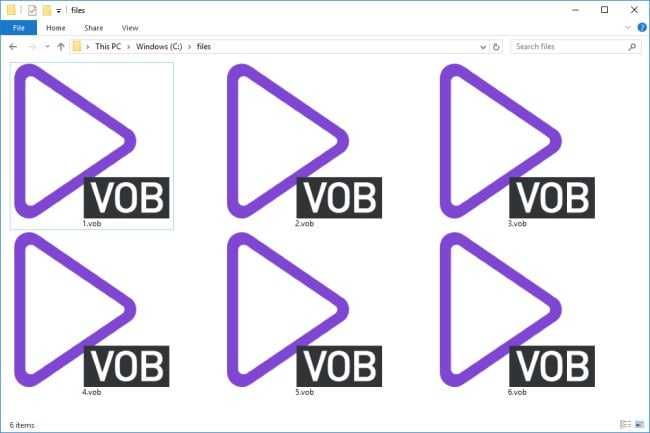
Parte 1. Perguntas Frequentes Sobre os Arquivo VOB/WMV/AVI
Aqui estão algumas respostas comumente procuradas sobre os formatos dos arquivos, será melhor que você primeiro aprenda essas respostas e depois comece a extrair o áudio dos arquivos vob, wmv e avi.
1. O que é o Arquivo VOB/WMV/AVI?
O arquivo VOB geralmente é armazenado na pasta “Video_TS” dentro do arquivo DVD, ele é composto por áudio, vídeo, legendas, menus de DVD, entre outros componentes, esses arquivos são formatados como fluxos de sistema “MPEG-2”, você pode acessar os arquivos VOB em programas para reprodução de vídeo, como Media Players.
WMV significa Windows Media Video, que é um vídeo armazenado no Microsoft Advanced Systems Format (ASF) e é compactado com os critérios de compactação WMV, os arquivos WMV são principalmente criptografados com proteção DRM, você pode reproduzi-los em players de mídia da Microsoft.
AVI (Audio Video Interleave) é um formato de arquivo de vídeo que pode ser reproduzido em vários fluxos de vídeo e áudio, o AVI geralmente contém diferentes tipos de codecs para compactação de vídeo, como XviD e DivX, da mesma forma você não sofre nenhuma perda de dados durante a compactação do AVI, tornando ele adequado para armazenar os dados em formato bruto para aplicativos de edição.
Quando o arquivo VOB precisa ser convertido pela primeira vez para ser reproduzido, o formato AVI é amplamente suportado em vários dispositivos, os codecs AVI comprimem o tamanho do arquivo tornando ele altamente usado, no entanto os arquivos AVI não compactados são muito grandes, e o codec usado para compactar também deve ser usado para recuperá-los e reproduzi-los.
Com o arquivo WMV a sua conexão com a marca Windows o torna altamente visível, seus arquivos salvos são reduzidos e são altamente transferíveis por várias plataformas como os e-mails, a principal desvantagem é que este arquivo de vídeo foi criado com o Windows em mente, portanto não é fácil encontrar players de mídia que o executem em outros dispositivos do sistema operacional.
O fator comum com esses arquivos é que eles são altamente propensos a converter e compactar esses arquivos para torná-los transferíveis para outras plataformas. 2. Por que precisa extrair o áudio do arquivo VOB/WMV/AVI
Várias instâncias podem solicitar que você extraia as faixas de áudio de AVI e outros formatos de arquivo.
- Quando seu áudio foi gravado em um local muito barulhento e você deseja eliminar o ruído de fundo.
- Se você é um transcritor e deseja transmitir a mensagem com clareza para facilitar a transcrição.
- Às vezes você não gosta do som de fundo original e deseja adicionar uma música da sua preferência.
- Ou talvez você queira incorporar outros efeitos sonoros avançados, por exemplo, trovoada, som de digitação, bipe, vento etc.
3. Dicas ao Extrair o Áudio
- Salve o seu áudio e vídeo como arquivos separados para facilitar a capacidade de edição avançada.
- Escolha um editor de vídeo confiável e fácil de usar para evitar passos complexos.
Parte 2. 4 Passos para Extrair o Áudio do Arquivo VOB/WMV/AVI
Como mencionamos anteriormente entre os problemas a serem considerados ao extrair áudio está uma ferramenta confiável com passos fáceis, Wondershare DemoCreator se encaixa nessa descrição, pois o DemoCreator é tudo em um permitindo que você grave e edite os seus vídeos com muita criatividade, ele possui mais de 500 recursos para edição, incluindo anotações, animação de texto, transição e efeitos sonoros, além disso você pode salvar o seu vídeo ou áudio editado em qualquer formato de saída, o DemoCreator suporta uma variedade de arquivos como AVI, MOV, MPEG, MP3, MP4, AAC, FLAC, etc, escolha se deseja editar o seu vídeo e áudio como um bloco ou de forma diferente, abaixo estão os passos para extrair o áudio do arquivo VOB/WMV/AVI com o DemoCreator.

Extrator de Áudio & Editor de Vídeo
 Seguro para Baixar
Seguro para Baixar Seguro para Baixar
Seguro para BaixarPassos para Extrair o Áudio dos Arquivos VOB/WMV/AVI
Siga estes passos para saber como extrair o áudio dos arquivos de vídeo VOB, WMV e AVI com o DemoCreator, ele suporta Windows e Mac.
Passo 1. Inicie o DemoCreator e Selecione "Editor de Vídeo"
Depois de baixar a versão correta do DemoCreator e instalar ele no seu computador, inicie e clique na opção “Editor de Vídeo”.

Passo 2. Importar Vídeo VOB/WMV/AVI
Em seguida clique na opção "Importar Mídia" para adicionar o seu vídeo ou arraste ele para a linha do tempo.

Passo 3. Extraia o Áudio dos Arquivos VOB/WMV/AVI
Clique com o botão direito do mouse no vídeo na linha do tempo e selecione a opção “Separar Áudio” no menu de contexto, você deve ver o arquivo de áudio aparecendo na faixa de áudio, em breve o arquivo de áudio será separado do seu vídeo.
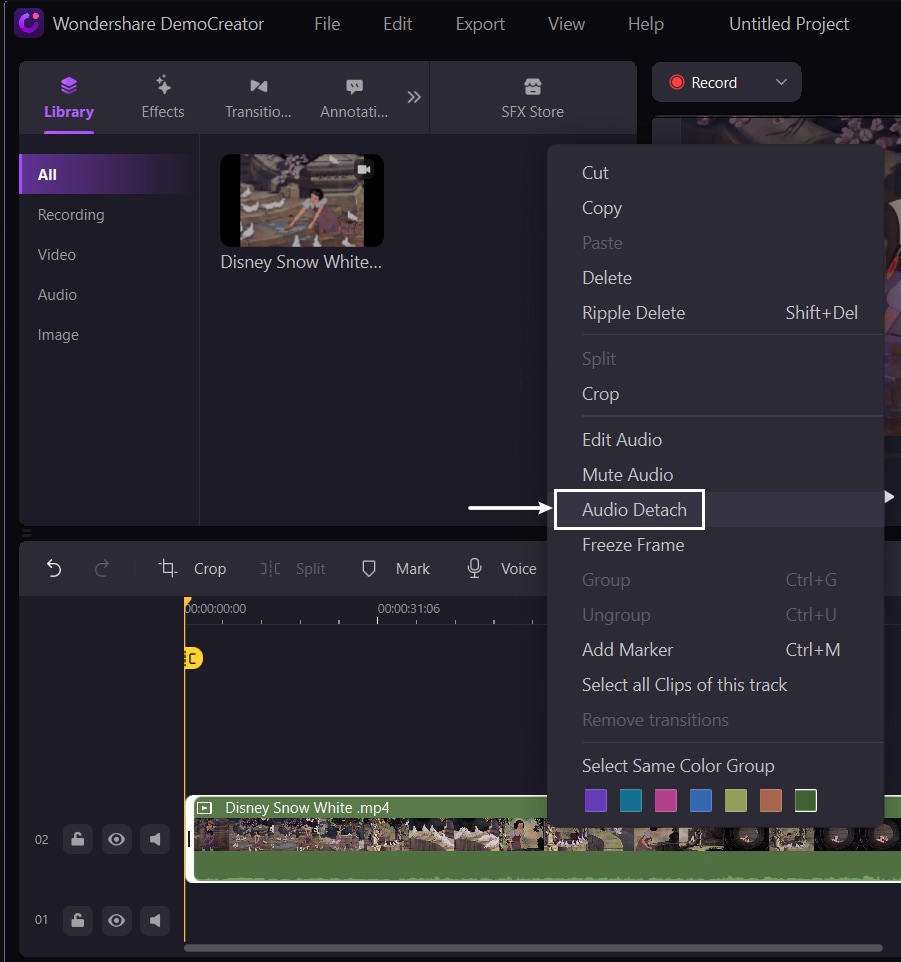
Passo 4. Exporte o Arquivo de Áudio e Vídeo
Você pode exportar o seu arquivo de áudio e vídeo separadamente, lembre-se de primeiro salvar o seu arquivo no computador com formato áudio MP3 e em seguida clique na guia "Exportar" para compartilhá-lo em outras plataformas.
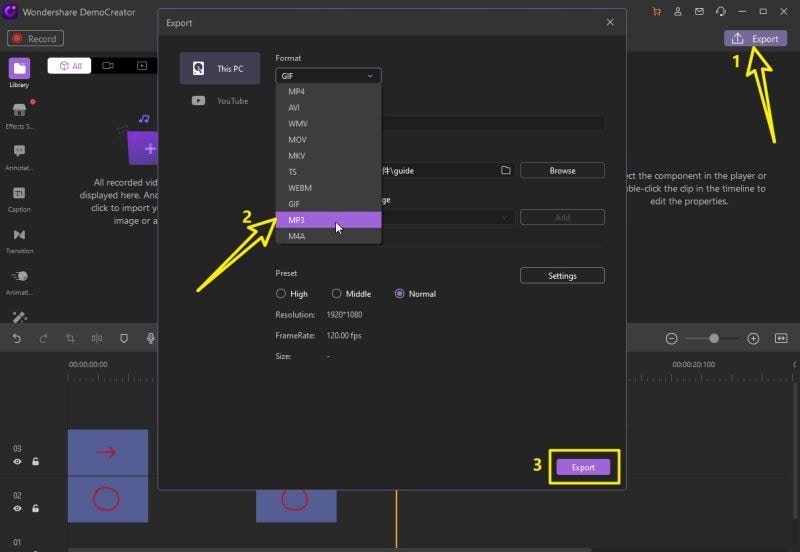
Parte 3. Extrair o Áudio do Arquivo VOB/WMV/AVI Usando o VLC
O VLC media player é uma ferramenta gratuita que suporta dispositivos com Windows e Mac, o VLC funciona para todos os arquivos de vídeo blue-ray, DVDs, CDs, entre outros e aqui estão os passos sobre como extrair o áudio de um arquivo VOB com o VLC, abaixo estão os passos para extrair o áudio dos arquivos vob, wmv e avi com o VLC, que na verdade pode ser chamado de separar áudio do vídeo ou separar áudio.
Passo 1. Instale e Inicie o VLC
Primeiro baixe e instale o VLC no seu computador e em seguida, inicie o programa e clique na guia “Mídia”, em seguida role para baixo e selecione a opção "Converter/Salvar" para abrir a "Janela de Mídia".

Passo 2. Defina as Configurações da Conversão
Você pode extrair o áudio de um DVD como um arquivo MP3 ou escolher entre as pastas, para ver os seus arquivos clique em “Procurar” e navegue até a pasta onde deseja salvar o seu arquivo de áudio, em seguida digite o nome do arquivo.
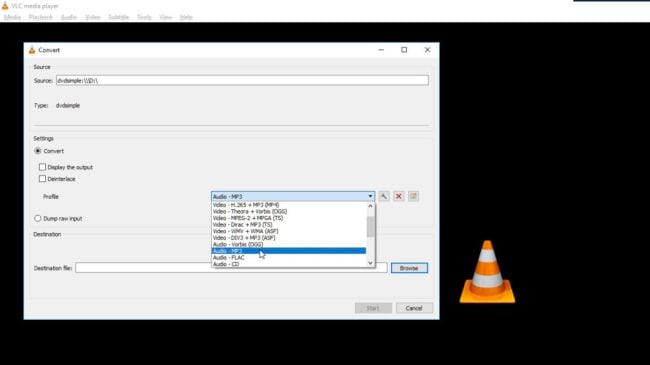
Passo 3. Clique em Começar para Extrair Áudio MP3
Clique no botão "Começar" para começar a extrair o áudio do seu DVD.
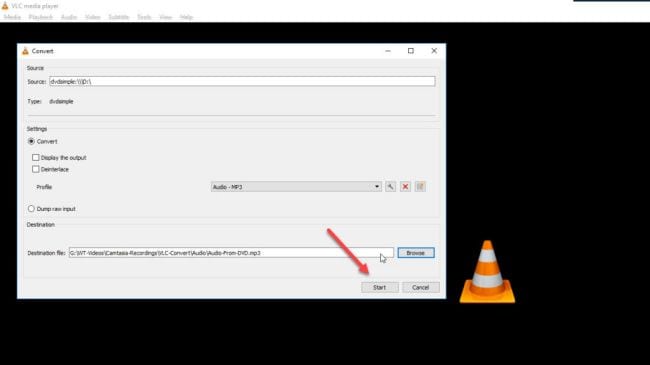
Passo 4. Salve o seu Arquivo
Salve o arquivo de áudio extraído no seu computador, você pode definir uma pasta para os arquivos extraídos para facilitar a alocação.
Parte 4. Ferramentas Online para Extrair o Áudio dos Arquivos VOB/WMV/AVI
1. Audio Extractor
O Online Audio Extractor permite extrair áudio dos arquivos de vídeo enviados, ele suporta vários formatos de áudio como WAV, M4A, FLAC, MP3, etc. Use ele para extrair áudio do seu vídeo sem muito esforço arrastando os controles deslizantes ou inserindo horários de início e término, o processo de extração do vídeo é bastante rápido, pois o extrator de áudio é incorporado a um sistema de armazenamento em nuvem para tomara de ações rápidas.
2. File Convert
O File Convert não tem limites quando trata de extrair o áudio, ele irá extrair cuidadosamente o seu arquivo de áudio de qualquer formato de vídeo como MKV, AVI, MOV, MP4, etc, além disso ele extrairá facilmente o seu arquivo de áudio no formato MP3 reproduzível em qualquer reprodutor de mídia, e melhor ainda você não precisa instalar o File Converter no seu computador, ele funciona no seu navegador seguindo apenas três passos.
3. Beecut
O Beecut funciona em alta velocidade, pois é incorporado em um sistema baseado na nuvem, com esta ferramenta você pode adicionar um vídeo em qualquer formato como MOV, MPEG, AVI, entre outros e depois convertê-lo diretamente para MP3, da mesma forma você não sofrerá perda de qualidade entre os arquivos de vídeo e áudio, tornando fácil copiar aquelas músicas dos vídeos ou a música de fundo de um filme favorito.
Conclusão
Várias ferramentas estão disponíveis para permitir que você extraia áudio dos arquivos de vídeo VOB, WMV ou AVI, você pode usar um editor de vídeo completo e fácil de usar tal como o DemoCreator, ele potencializará a sua criação com mais de 500 recursos de edição integrados, suportando vários dispositivos e sistemas operacionais produzindo conteúdo de áudio original, o VLC também está ao seu serviço, mas oferecerá suporte apenas ao sistema operacional Windows e mesmo que não contenha recursos avançados para edição, ele extrairá o seu áudio de vários formatos de arquivo para o formato MP3 para facilitar a reprodução, da mesma forma vários softwares para extração online são úteis para extrair o áudio do seu vídeo e talvez a qualidade do áudio extraído possa estar comprometida.
 100% seguro
100% seguro 100% seguro
100% seguro




David
chief Editor